Via de filteropties in de planningpagina's kunt u het gewenste overzicht instellen. Hebt u een of meer filters ingesteld die u vaker wilt gebruiken, dan kunt u deze opslaan. De opgeslagen filters zijn alleen voor uzelf zichtbaar, niet voor andere gebruikers.
Ingesteld(e) filter(s) opslaan
- Stel allereerst een of meerdere filters in (via de filteropties op de actiebalk onder Filters) en klik op de actiebalk op de knop
 Filter toepassen.
Filter toepassen. - Klik op de actiebalk op
 Opgeslagen filters en kies Huidig filter opslaan. De pagina Filter opslaan opent.
Opgeslagen filters en kies Huidig filter opslaan. De pagina Filter opslaan opent. - Vul een naam in voor het filter en klik op OK.
Een opgeslagen filter selecteren
Als u een opgeslagen filter opnieuw wilt gebruiken, klikt u weer op  en klikt u op de naam van het opgeslagen filter. De huidige weergave wordt dan vervangen door het opgeslagen filter.
en klikt u op de naam van het opgeslagen filter. De huidige weergave wordt dan vervangen door het opgeslagen filter.
Een opgeslagen filter verwijderen
Hebt u een opgeslagen filter niet meer nodig en wilt u deze verwijderen uit de lijst met opgeslagen filters, klik dan op  en plaats uw muisaanwijzer op het opgeslagen filter dat u wilt verwijderen. Er verschijnt dan een verwijdericoontje.
en plaats uw muisaanwijzer op het opgeslagen filter dat u wilt verwijderen. Er verschijnt dan een verwijdericoontje.
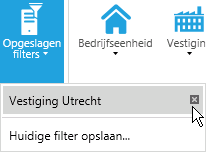
Klik op dit verwijdericoontje. Het opgeslagen filter wordt direct verwijderd, er verschijnt geen melding.
Zie ook
Terminologie Mysolution Planning
Sneltoetsen in Mysolution Planning
Pagina Invulling planningsvraag (Planningmodule)
Prognose-overzicht (Planningmodule)
Beheer gebouwen (Planningmodule)
Beheer voertuigen (Planningmodule)